Très souvent beaucoup ne savent pas redimensionner et mesurer un insert. Ce tutoriel est donc fait pour vous !
Logiciels nécessaires :
–Paint (démarrer => tout les programmes => accessoires)(pas obligatoire)
–Photo filtre : https://www.photofiltre-studio.com/download.htm
Téléchargez puis installez ces logiciels sur votre PC.
Pour les inserts allez les chercher ici : Pen Spinning Inserts
Admettons ce magnifique insert de Ivodka. Vous remarquerez la bande « made by Ivodka en dessous de l’insert est inutile car elle prend de la place sur l’insert pour rien. Ouvrez alors paint pour l’enlever.
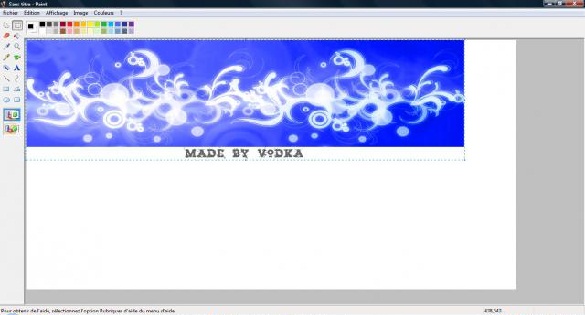
L’image apparait ainsi lorsqu’elle est directement copiée. Pour enlever les pointillés autour cliquez dans le blanc restant.
Sélectionnez en haut a droite de la barre d’outil paint l’outil sélection.
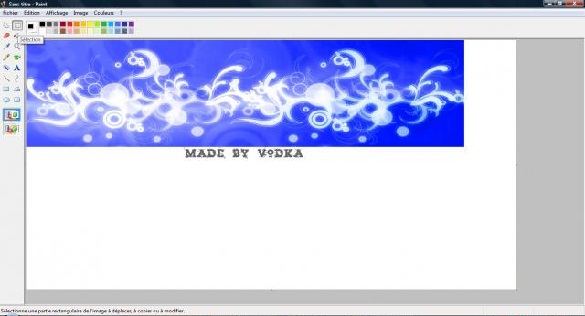
Sélectionnez l’écriteau « Made by Ivodka.
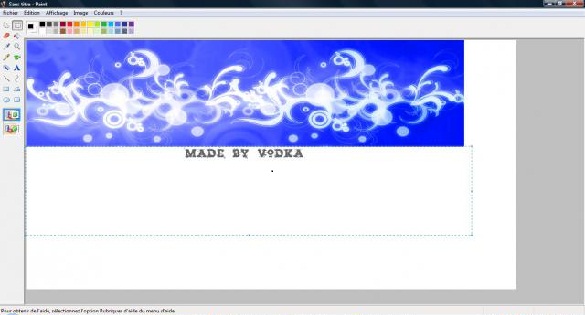
Puis une simple et légère pression sur la touche Suppr. de votre clavier vous débarrassera d’un gros soucis 😉 sélectionnez ensuite l’image.
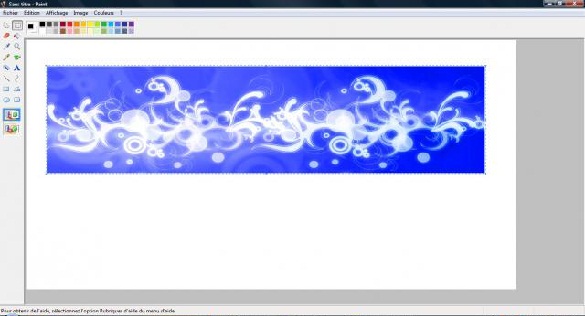
Ouvrez ensuite photofiltre, puis effectuez un clic droit pour cliquer sur « coller en tant qu’image »
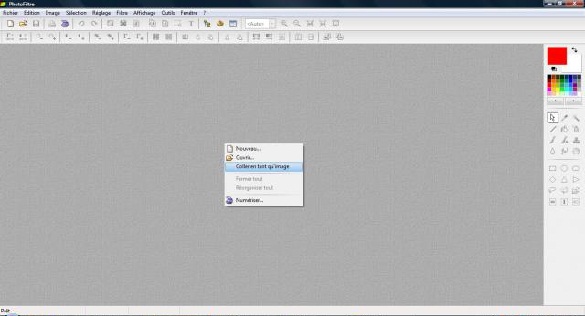
Votre insert est bien gros…cliquez droit sur l’insert et faites « taille de l’image ».
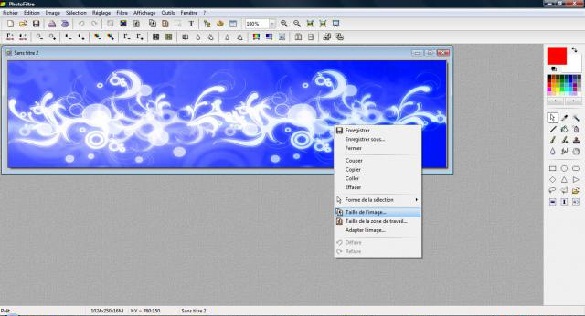
Ceci s’affiche. Cliquez sur le petit menu déroulant où l’on peut voir inscrit le mot « pixels », et sélectionnez « cm » à la place.
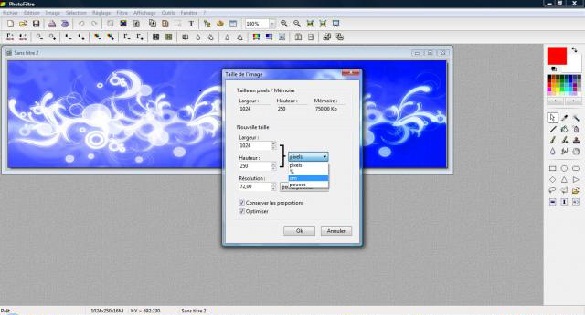
Prenez ensuite une règle et mesurez la longueur du stylo, ici mon superlavable mesure 10.5cm de longueur.

/!\ATTENTION !/!\ PARTIE MATHEMATIQUE : mesurez le diamètre intérieur du stylo (c’est a dire ne prenez pas en compte les bords) ici nous avons 7 mm :

A l’aide d’un théorème mathématique fantastique, qui n’est autre que P=2pi x r, vous pouvez calculer la hauteur de votre insert 😀
Pour simplifier faite [b]Diamètre x 3,14[/b]. (utilisez donc l’outil calculatrice de votre PC (Démarrer => Tout les Programmes => Accessoires).
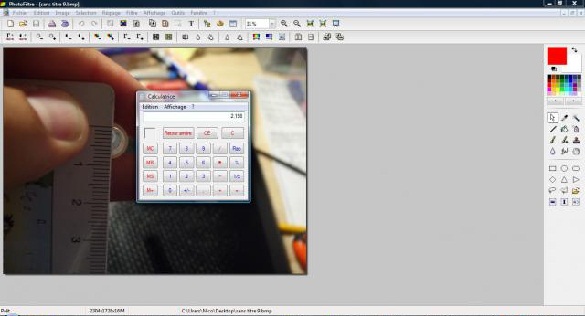
Après calcul on obtient ici 2,198 (arrondissez toujours a environ 1 mm de plus, une marge d’erreur au cas où vous ne coupez pas droit)
Revenons à notre document photofiltre, dans le truc pour redimensionner l’image. n’oubliez pas de décocher « conserver les dimensions ». Entrez les chiffres précédemment obtenus, et faites OK.
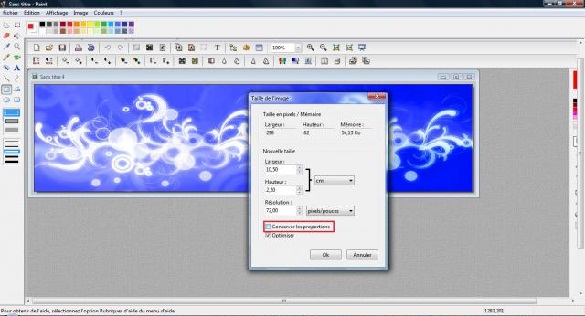
Voila votre insert est redimensionné ! 😀 N’oubliez pas de cliquer sur « agrandir » sur la petite fenêtre qui contient l’insert à l’intérieur du document photofiltre, puis fichier => imprimer (même pas besoin de sélectionner l´imprimante ni la cartouche le plus souvent) et la suite vous la connaissez 😉 (Mettre un insert)
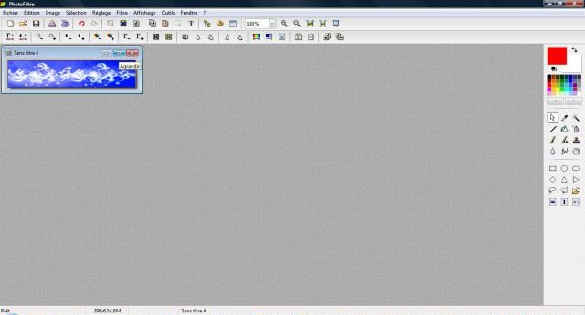
Tutoriel écrit par Taeko- et modifié par penspinning.fr
Après avoir mesurer le diamètre intérieur du stylo, tu multiplies le chiffre obtenu par 3.14. Attention, si tu obtiens un diamètre de 7mm comme sur l’exemple du tutoriel, il faudra faire : 0,7 x 3,14 et NON 7×3.14 . Tu rentrera ensuite ce nombre dans la case ‘ Hauteur ‘ du logiciel.
J’ai pas compris le calcul aider moi svp
c’est quoi la largeur de l’insert parce que moi et les maths sa fait pas bon ménage^^!?
moi aussi j’ai fait sa donc j’ai du acheter un mod de corée .Plutot eficace.
moi aussi j’ai fait sa donc j’ai du acheter un mod de corée .Plutot eficace.
Aie…….
Je suis a coté de la plaque…….
J’ai pris effaceur « Reynolds PAPIERMATE », j’ai mis des embouts et maintenant je vois que pour mettre un insert il faut un support plastique transparent ………..
Ouïe………
Pour ceux qui ont un mac utilisez gimp.
Il suffit d’ouvrir avec gimp et faire image > echelle et taille de l’image et choisissez a peu près 600 en largeur.
Faut utiliser le mail utilisé sur le site (ou celui configuré pour lequel l’avatar apparait 😉 ) et non pas mettre l’adresse de l’image gravatar dans le champ E-mail
pk sa mer pas l’zvatar
moi aussi^^
gg
gg ^^
ok merci j’en avais bien besoin 🙂